Personalizar configuración de cuenta myViewBoard
Una vez has creado una cuenta de myViewBoard y has iniciado sesión, serás redireccionado a la página de inicio de tu cuenta. De acuerdo con tu suscripción, se te presentarán diferentes opciones a través de la barra de título y el menú de aplicaciones de myViewBoard.
Para personalizar tu cuenta, accede a la configuración de la cuenta para modificar la configuración y ajustes de tu perfil, como ser la información del perfil y nombre de cuenta.
Editar configuración de cuenta
Para acceder a la configuración de la cuenta, sigue los pasos a continuación:
- Dirígete a myviewboard.com.
- Presiona Iniciar Sesión en la esquina superior derecha de la barra de título.
- Ingresa las credenciales de tu cuenta para iniciar sesión en myViewBoard.
- En la página de inicio, abre el menú desplegable en la esquina superior derecha (presiona el icono de tu perfil).
- Presiona
Editar Cuenta.
- La página de configuración de cuenta se mostrará.
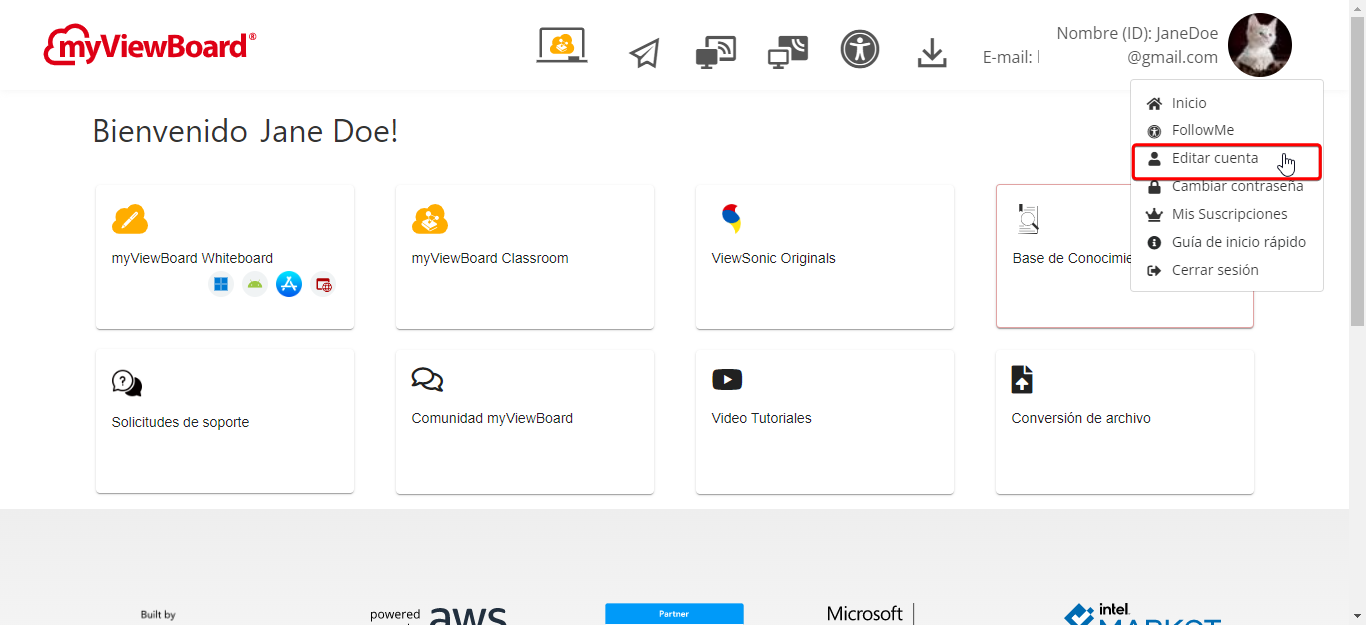 Página de inicio de la cuenta con el menú desplegable abierto en la esquina superior derecha.
Página de inicio de la cuenta con el menú desplegable abierto en la esquina superior derecha.
Configuraciones
Dentro de la página de configuración de cuenta, encontrarás tres pestañas: Cuenta, Notificaciones de correo electrónico y Seguridad.
Cuenta
Modifica la configuración de la cuenta, como ser el avatar e información personal.
| Avatar o Foto | Personaliza el avatar de tu perfil. Este es visible en myviewboard.com y también en ciertas aplicaciones del ecosistema, como ser myViewBoard Whiteboard. |
| Perfil | Ten la opción de editar la siguiente información y detalles del perfil:
|
| Eliminar Cuenta | Si deseas iniciar el proceso de eliminar tu cuenta, presiona el botón . Un correo se te será enviado en el cual deberás dar una confirmación final que deseas eliminar tu cuenta de manera permanente. |
Una vez has terminado de actualizar los datos de la cuenta, presiona para guardar los cambios realizados.
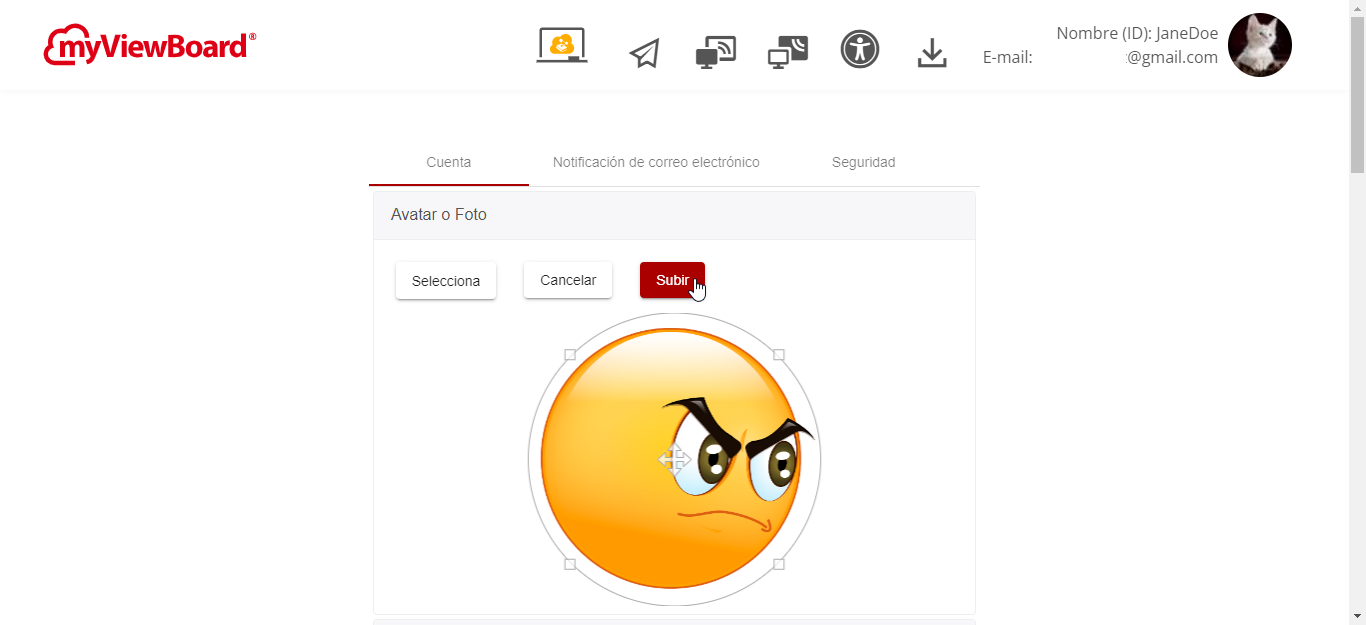 El usuario selecciona y sube una foto para su avatar de myViewBoard.
El usuario selecciona y sube una foto para su avatar de myViewBoard.
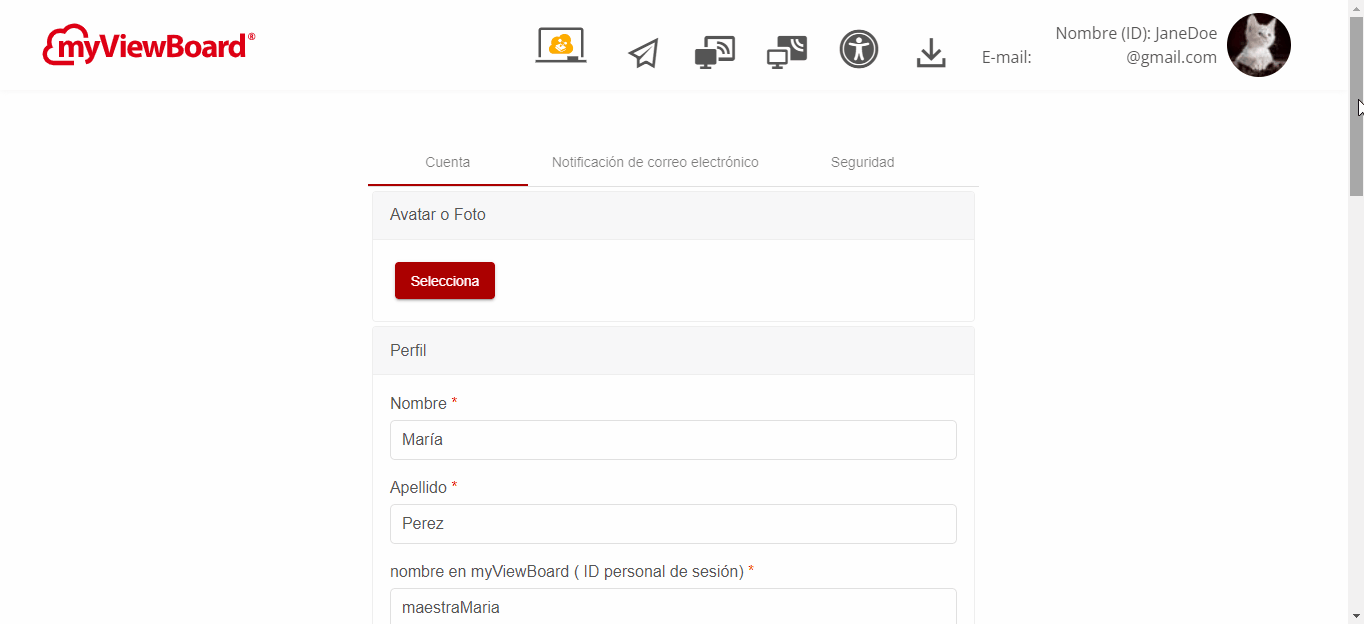 El usuario ingresa un nuevo nombre de myViewBoard e ingresa otra información para completar/actualizar su perfil.
El usuario ingresa un nuevo nombre de myViewBoard e ingresa otra información para completar/actualizar su perfil.
Notificación de correo
En esta sección, selecciona si deseas recibir alertas sobre las últimas actualizaciones de myViewBoard.
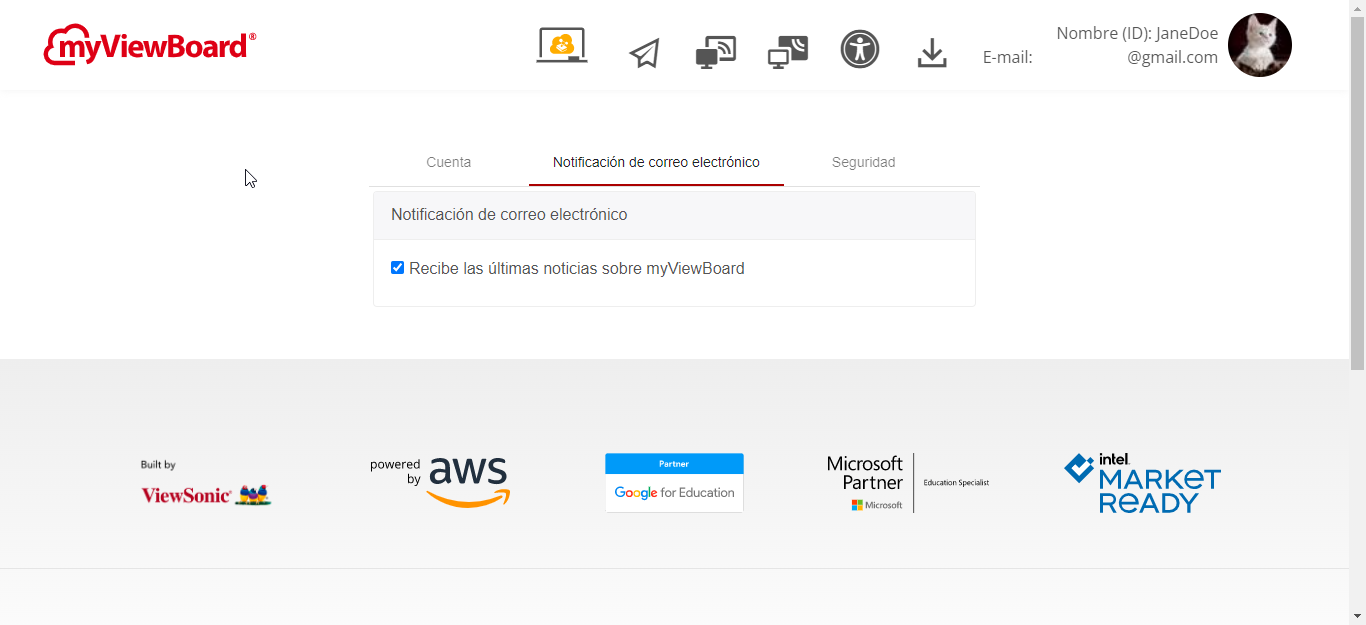 Pestaña de Notificación de Correo con la opción activada para recibir las últimas noticias sobre myViewBoard.
Pestaña de Notificación de Correo con la opción activada para recibir las últimas noticias sobre myViewBoard.
Seguridad
Para proteger la información de tu cuenta de myViewBoard, ofrecemos un factor de doble autenticación (2FA) al iniciar sesión en myViewBoard.
Para habilitar 2FA, debes haber establecido una contraseña para la cuenta.
Para usuarios que crearon una cuenta de myViewBoard utilizando SSO de una cuenta existente de Google o Microsoft, sigue los pasos a continuación para establecer una contraseña para la cuenta:
- Dirígete a myViewBoard.com y presiona Iniciar sesión en la barra de título.
- En el campo de correo electrónico ingresa el correo electrónico que has usado al crear tu cuenta de myViewBoard con SSO (Google o Microsoft).
- Presiona .
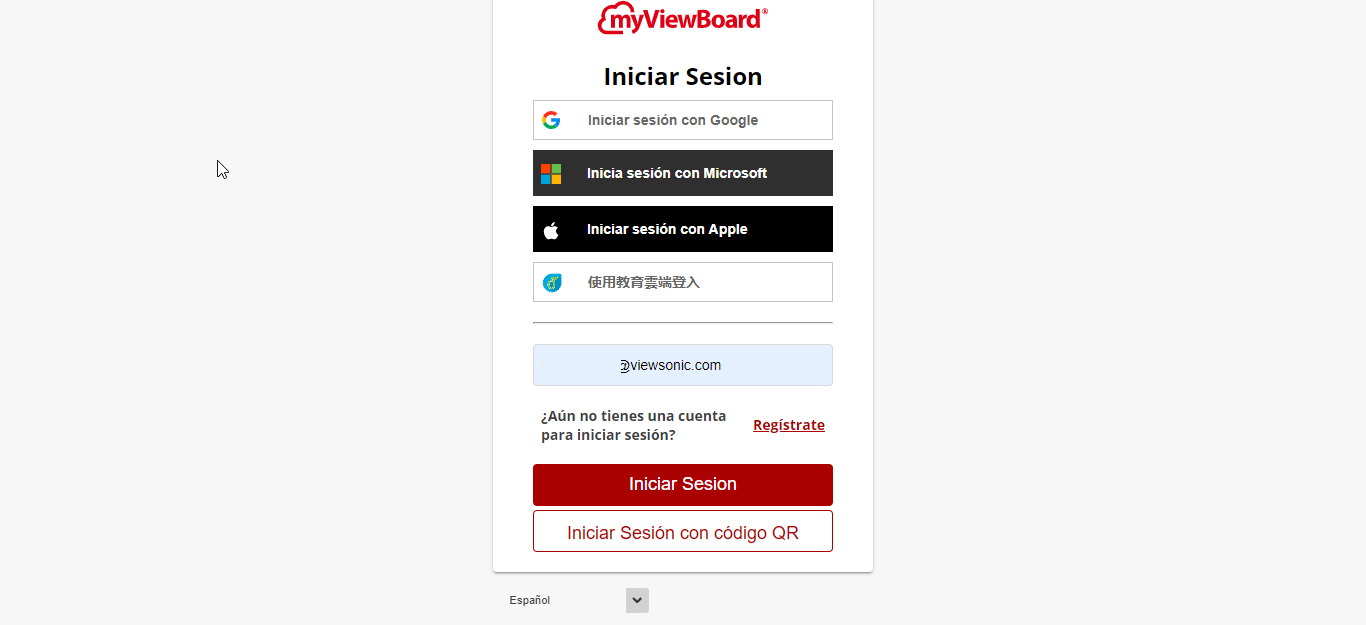
- Deberás recibir una notificación de correo electrónico.
- Abre el correo y haz clic en .
- Establece una contraseña.
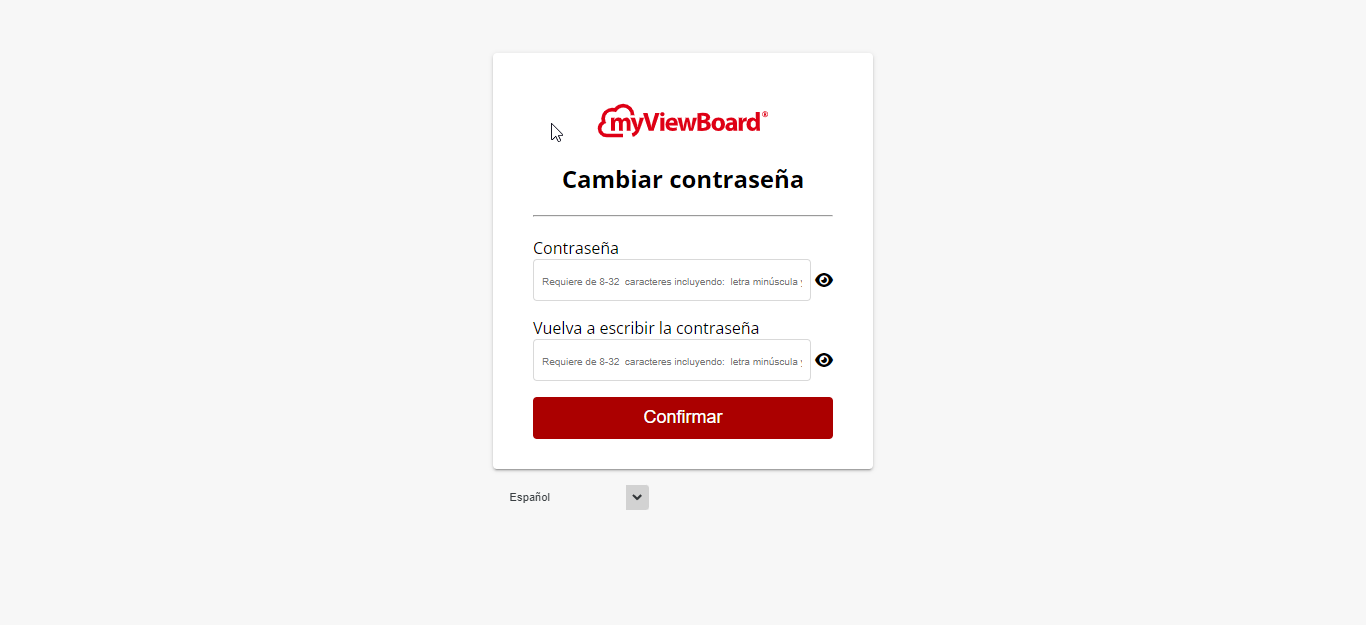
- Presiona .
- Espera el mensaje de confirmación que la contraseña ha sido establecida.
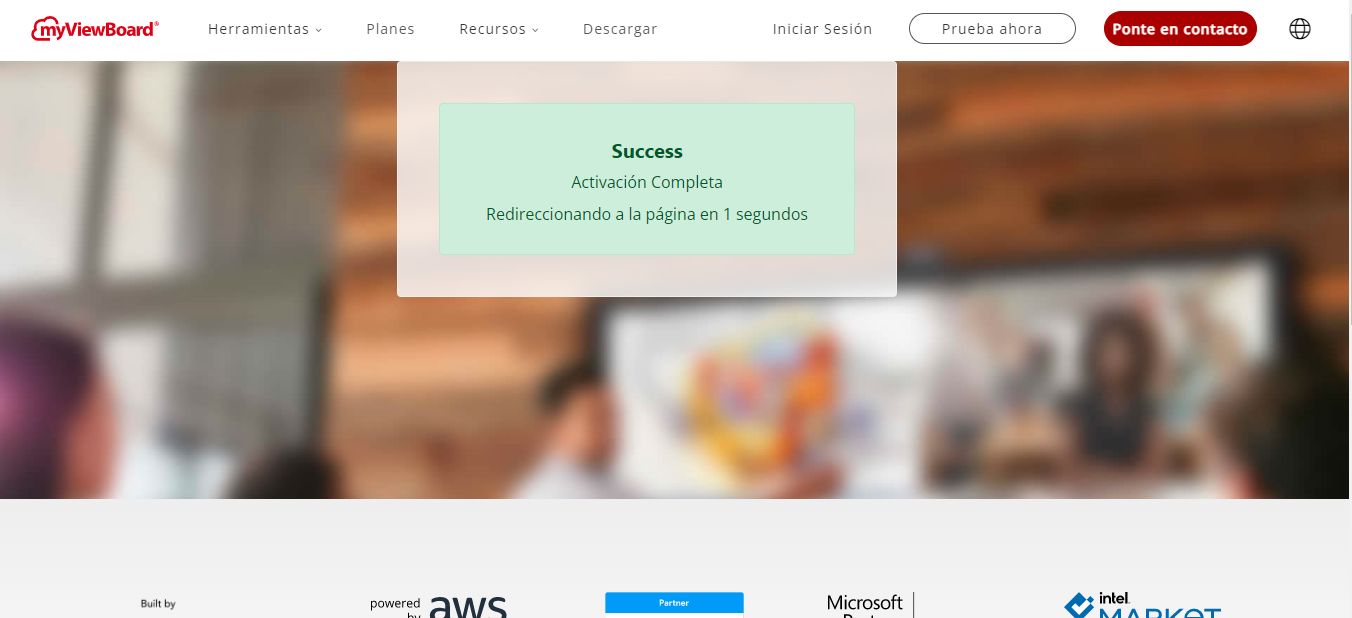
Con una contraseña para tu cuenta de myViewBoard, es posible establecer el método de autenticación 2FA :
- Primero, descarga y abre la aplicación Google Authenticator en tu dispositivo móvil o tablet.
- Regresa a myViewBoard.com e inicia sesión.
- En la página de inicio, abre el menú desplegable en la esquina superior derecha (presiona el icono de tu perfil).
- Presiona
Editar Cuenta.
- Dirígete a la pestaña de Seguridad.
- Presiona .
- Ingresa la contraseña de tu cuenta de myViewBoard que acabas de crear.

- (En la aplicación de Google Authenticator) escanea el código QR que se muestra en la pantalla.
- Presiona .
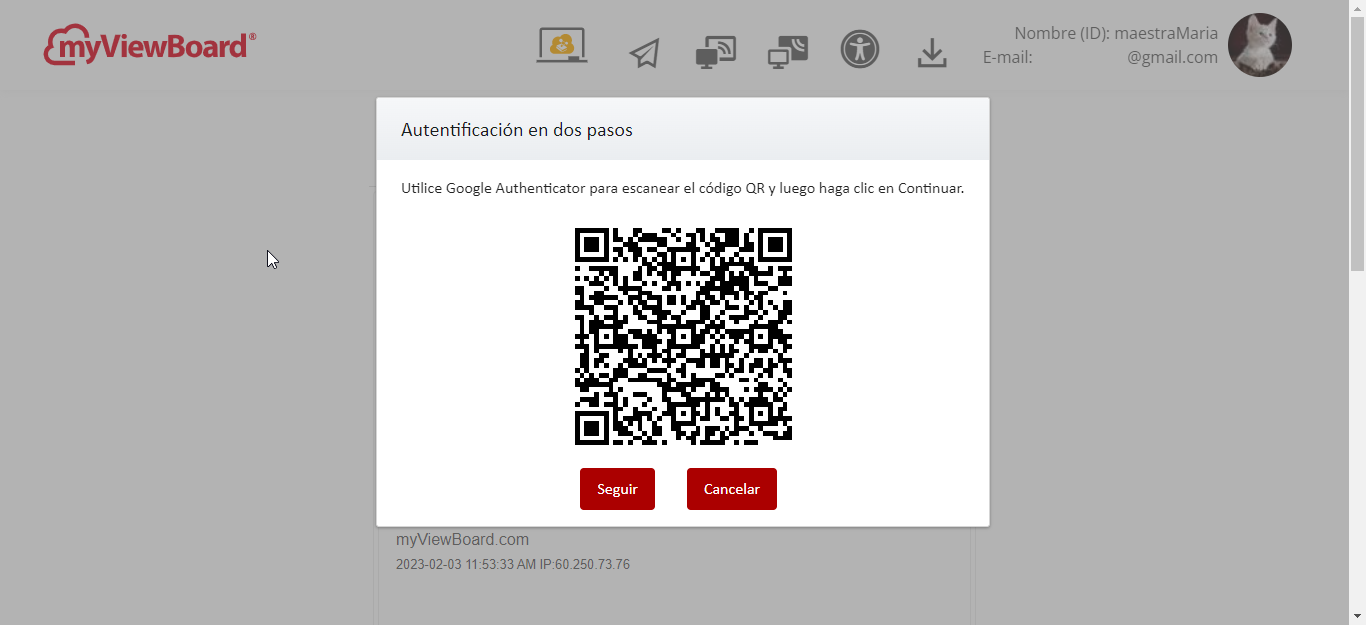
- (En la aplicación de Google Authenticator) Observa y espera que se muestre el código de verificación.
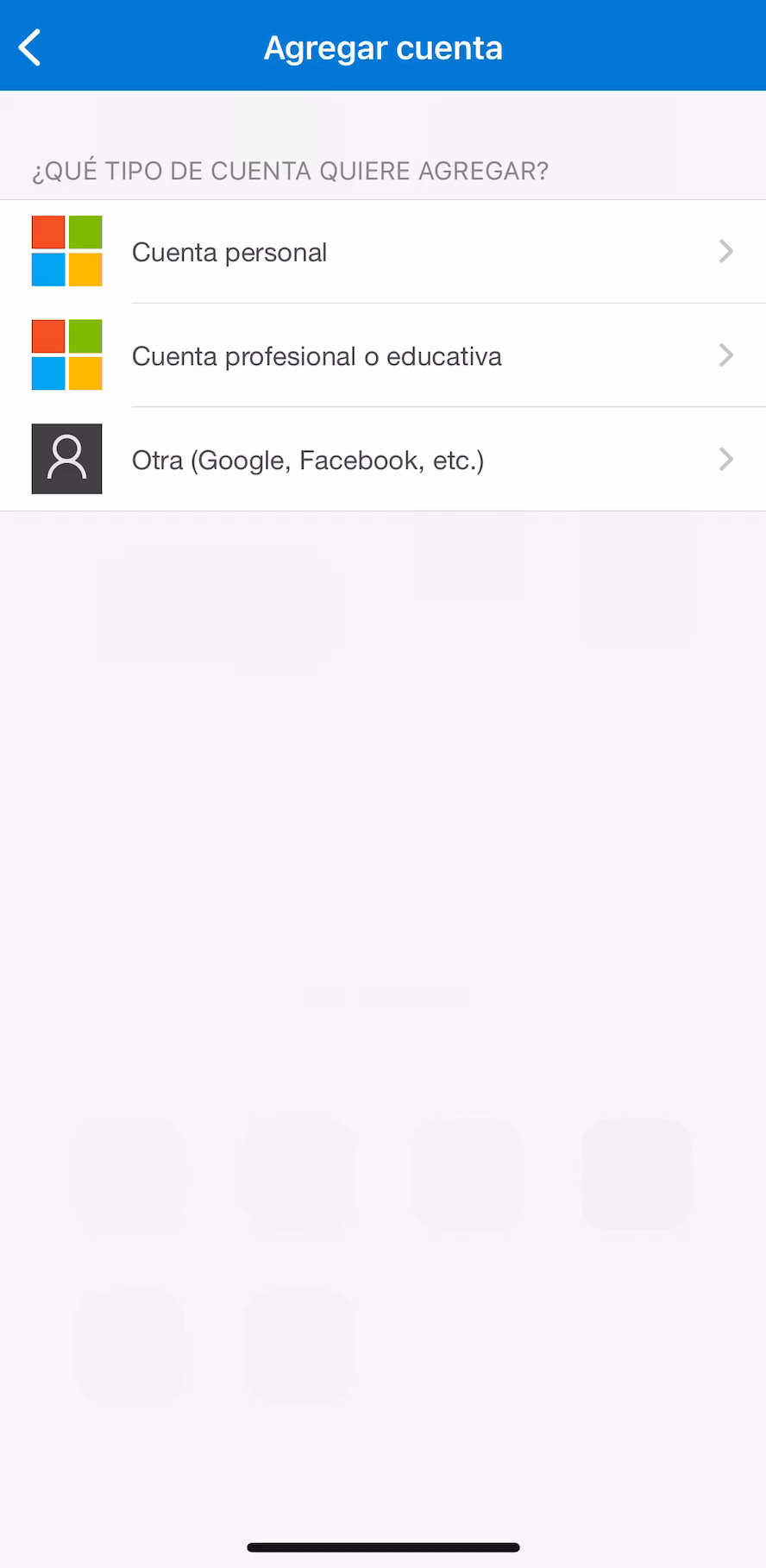
- Ingresa el código de verificación en la ventana emergente de 2FA.
- Presiona .
- Para cerrar la ventana emergente, presiona .

Cambiar contraseña
Para cambiar la contraseña de tu cuenta de myViewBoard (cuenta creada con correo electrónico, no con SSO), sigue los pasos a continuación:
- Ingresa a myViewBoard.com e inicia sesión.
- En la página de inicio, abre el menú desplegable en la esquina superior derecha (presiona el icono de tu perfil).
- Presiona
Cambiar contraseña.
- Ingresa tu contraseña actual.
- Ingresa una nueva contraseña.
- Presiona para guardar los cambios.
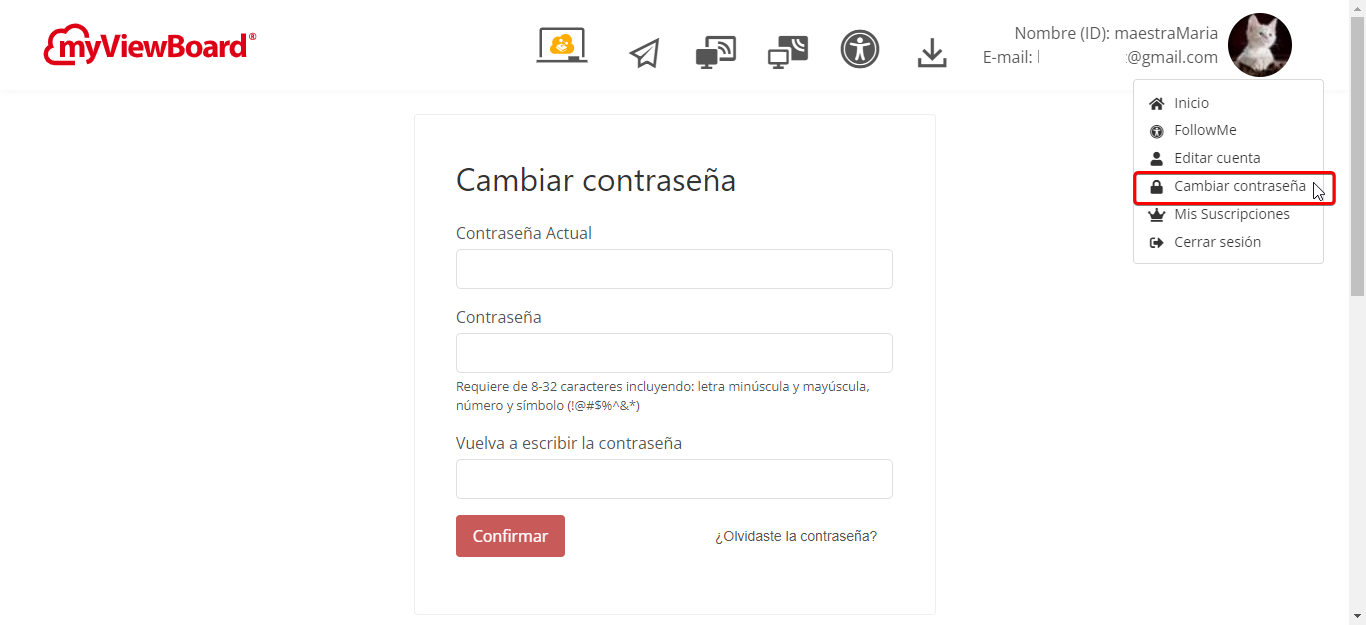 El usuario se dirige a la página de Cambiar Contraseña y completa el proceso.
El usuario se dirige a la página de Cambiar Contraseña y completa el proceso.

 Inicio
Inicio